すべてのユーザー向けのノートパソコンで DVD を再生する 2 つの方法 [2025 ガイド]
ストリーミング サービスが注目を集める一方で、DVD コレクションには特別なものがあります。DVD コレクションをノート PC と一緒に保存すれば、映画のような魔法が再び楽しめます。ノート PC で DVD を再生するにはどうすればよいでしょうか。DVD ドライブは必要ですか。朗報です。いくつかの簡単な手順でノート PC で DVD を楽しむことができます。そこで、今日のガイドでは、ディスク ドライブの有無にかかわらず、ノート PC で DVD を再生する方法を紹介します。ディスクを挿入して再生する準備をしましょう。
ステップ1: ノートパソコンのディスクドライブを確認する
まず最初に、ノートパソコンが DVD ドライブに対応しているかどうかを確認します。最新のノートパソコンのモデルのほとんどには、内蔵ディスク ドライブが搭載されていません。ただし、外付け DVD ドライブを使用すれば、ノートパソコンで DVD を簡単に再生できます。これはすばらしいことではないでしょうか。ここでは、外付けオプションをいくつか紹介します。
ASUS ZenDrive U9M 8X USB 3.0。 スリムでスタイリッシュなデザインに加え、この外付け DVD ドライブは DVD だけでなく、Blu-ray や 4K 再生もサポートしています。また、Windows と macOS の両方で問題なく動作します。

ASUS ZenDrive U9M 8X USB 3.0。 無駄を省いた、操作が簡単な DVD ドライブ。ノートパソコンで DVD を読み取って再生できる、堅牢で信頼性の高いパフォーマンスで有名です。Apple、Acer、Lenovo、Samsung など、すべての主要なノートパソコン ブランドで動作します。

LG エレクトロニクス GP65NB60 8X USB 2.0。 この永久 DVD ドライブは軽量、高速、手頃な価格であるだけでなく、DVD および CD 形式をサポートしているため、互換性の問題なしに多くの物理メディアを再生できます。また、プラグ アンド プレイ タイプのドライブであるため、ドライバーをインストールする必要はありません。

これらは、現在入手できる最高の外付けディスク ドライブの一部にすぎません。外付けドライブを選択したら、それをラップトップに接続するのは簡単です。次の手順に従います。
• USB ケーブルを差し込みます。ドライブによっては USB-A 接続のものもあれば、USB-C コネクタのものもあります。ドライブに USB C ポートがあり、ドライブに USB-A がある場合は、USB-C から USB-A へのアダプタを入手してください。
• 接続すると、ノートパソコンは外付けドライブを認識し、メディア プレーヤーを開きます。そうでない場合は、Windows の場合は「この PC」、Mac ユーザーの場合は「Finder」に移動してください。
• ディスクをドライブトレイに挿入し、トレイを閉じます。これで準備完了です。メディアプレーヤーを起動するか、リッピングツールを使用するだけで、ノートパソコンで DVD を再生できるようになります。
ステップ 2: ノートパソコンで DVD を再生する 2 つの方法 [詳細ガイド]
外付け DVD ドライブをラップトップに正常に接続したら、次のステップはそれを再生する方法を見つけることです。実際には、ラップトップで DVD を再生するための要件に応じて、2 つの異なる方法があります。
以下に、ノートパソコンで DVD を再生するのに役立つ詳細な手順が記載されたソフトウェアを示します。
1. 4Easysoft ブルーレイプレーヤー
ノートパソコンでDVDを無料で高品質で再生したい場合は、 4Easysoft ブルーレイプレーヤー は傑出した選択肢です! その名前が示すように、DVD だけでなく、Blu-ray や、1080p または 4K コンテンツなど、さまざまなビデオおよびオーディオ フォーマットを再生できるように設計されています。インターフェイスには複雑な設定がないため、DVD のタイトルやチャプターを簡単にナビゲートできます。さらに、すべてのコンテンツのビデオ品質を向上させる AI テクノロジーを使用しているため、自宅でも劇場のような体験ができます。再生中は、一時停止、早送り、オーディオ選択などの再生コントロールにアクセスできます。

ステップ1起動後、ディスクをドライブに挿入してください。 4Easysoft ブルーレイプレーヤー次に、「ディスクを開く」ボタンをクリックして、挿入した DVD ディスクをプログラムにインポートします。
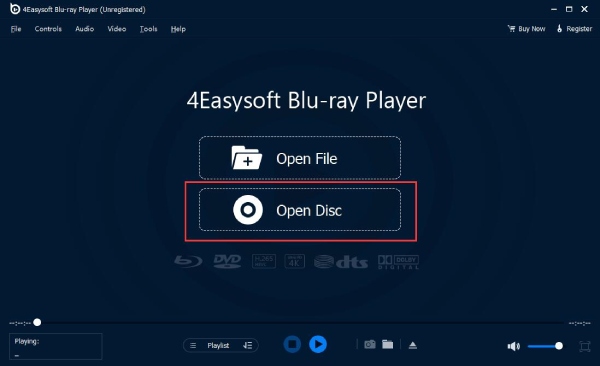
ステップ2次に、選択した DVD を適切に開くには、挿入した DVD ディスクを識別し、「開く」ボタンをクリックします。その後、プレーヤーはディスクの読み込みとスキャンを開始し、その後再生を開始します。

ステップ3ノートパソコンで DVD を早送りまたは巻き戻しして再生したり、表示モードを変更したり、オーディオの音量を調整したり、スクリーンショットを撮ったりすることができます。

2. 4Easysoft DVDリッパー
最初のツールはノートパソコンで直接DVDを再生するためのものですが、 4Easysoft DVDリッパー DVD をデジタル形式にリッピングするソフトウェアです。外付けドライブを常に必要とせずに、DVD コンテンツをノートパソコンと互換性のある形式に変換できます。映画を MP4、MOV、MKV、またはその他の形式で保存する場合も、このリッパーを使えば簡単です。さらに、このソフトウェアには簡単なビデオ編集機能があり、トリミングなど、視聴前に調整が必要な場合に便利です。DVD をデジタル ファイルにリッピングしたら、いつでもノートパソコンで DVD を再生できます。

ステップ1「DVDの読み込み」ドロップダウンメニューをクリックし、「ディスクの読み込み」を選択して、ディスクをドライブに挿入して起動した後、挿入したDVDをプログラムにアップロードします。 4Easysoft DVDリッパー.

ステップ2DVD がプログラムによって読み込まれると、すべての主要なタイトルが表示されます。すべてのタイトルを表示するには、「フルタイトルリスト」ボタンをクリックしてから、リッピングするタイトルの横にあるボックスにチェックを入れます。選択したら、「OK」ボタンをクリックして確定します。

ステップ3カーソルを「すべてをリッピング」ドロップダウン メニューに移動し、「ビデオ」セクションの左側のペインから目的の形式を選択します。MP4、AVI、MOV などが選択できます。
必要に応じて、選択した形式の横にある「カスタム プロファイル」ボタンをクリックして、出力設定を変更することもできます。

ステップ4最後に、4Easysoft のメイン画面に戻り、すべてのトラックと字幕をもう一度確認します。確認が完了したら、リッピングした DVD をデジタル形式に変換するパスを選択し、「すべてリッピング」ボタンをクリックして、ラップトップへの保存を開始します。

結論
ノートパソコンでDVDを再生する方法は以上です。ノートパソコンにDVDドライブが内蔵されていない場合でも、上記のような外付けドライブを使用すれば複雑な操作は必要ありません。直接再生するには、 4Easysoft ブルーレイプレーヤー 高品質のビデオとオーディオを提供し、複雑な設定なしで最高の体験を提供します。また、DVDコンテンツを物理ディスクから取り出したい場合は、 4Easysoft DVDリッパー は、元の品質に影響を与えずに DVD をデジタル形式にリッピングできる強力なツールです。お気に入りの DVD 映画をノートパソコンでぜひお楽しみください。


